Pregunta
Problema: ¿Cómo solucionar el error "WiFi no tiene una configuración de IP válida" en Windows?
Hola. Compré una computadora portátil con Windows 10, que funcionó bien durante bastante tiempo. Sin embargo, durante las últimas semanas después de instalar un par de actualizaciones, el sistema comenzó a encontrar algunos problemas relacionados con la conexión Wifi. Cuando intento conectarme a Internet, aparece el error "Sin acceso a la red" con un signo de exclamación amarillo. Intenté ejecutar un solucionador de problemas integrado, que notificaba: "Wifi no tiene una configuración de IP válida". Ok, para algunos, este mensaje puede parecer útil, pero no sé nada sobre la configuración de IP, por lo que agradecería mucho su ayuda.
Respuesta resuelta
WiFi no tiene una configuración de IP válida si el error de conexión a Internet está relacionado con las capas del protocolo de red que impiden el uso gratuito de la conexión a Internet WiFi (inalámbrica). Los errores particulares y similares se han vuelto comunes y, de hecho, extremadamente molestos ya que aíslan por completo al usuario del ciberespacio.
A pesar de ser más conveniente, WiFi encuentra muchos más problemas que una simple conexión por cable. Actualmente, muchas personas están lidiando con el error "Sin acceso a la red", que aparece de la nada y no proporciona información que pueda ayudar a solucionar el problema. En consecuencia, la mayoría de los usuarios ejecutan el Solucionador de problemas de diagnóstico de red de Windows que devuelve el siguiente mensaje:
WiFi no tiene una configuración de IP válida.
La redacción del mensaje puede variar ligeramente, según la configuración del sistema, aunque el problema de configuración de IP en Windows 10 sigue siendo el mismo.[1]
El error "WiFi no tiene una configuración de IP válida" también puede aparecer en la pantalla tan pronto como inicie sesión en la computadora. Desafortunadamente, el problema afecta principalmente a los dispositivos que ejecutan el sistema operativo Windows 10. Esto probablemente se deba a varias actualizaciones que tuvieron diferentes problemas.[2]
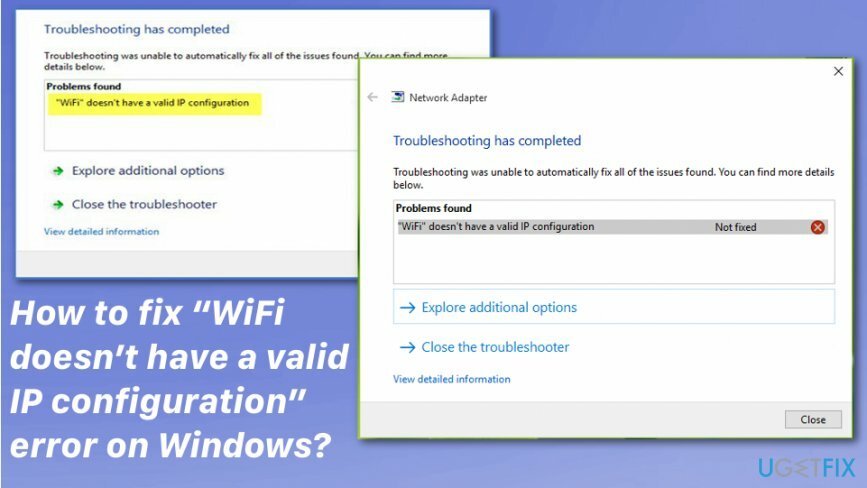
En caso de que el WiFi no tenga un error de configuración de IP válido, solo aparece en uno de sus dispositivos y otros tienen un WiFi en funcionamiento conexión, sugiere que su conexión a Internet no es la culpable, y hay algo mal con su computadora configuración.
Si bien el problema radica en la configuración de IP no válida cuando se trata de este error, muchos usuarios simplemente no saben lo que significa y cómo solucionar "WiFi no tiene una configuración de IP válida" para siempre. Además, cuando se ejecuta el solucionador de problemas, por lo general, los usuarios reciben un mensaje que afirma que el problema no fue arreglado, después de todo, impidiéndoles usar sus computadoras para actividades regulares que requieren Internet conexión.
Las formas de arreglar WiFi no tienen un error de configuración de IP válido
Para reparar el sistema dañado, debe adquirir la versión con licencia de Reimagen Reimagen.
No olvide mantener el sistema optimizado. Ejecutar un análisis completo del sistema con ReimagenLavadora Mac X9 regularmente haría perfectamente el truco. Además, si el problema con su conexión y el error "WiFi no tiene una configuración de IP válida" es relacionado con cualquier archivo corrupto o malicioso, esta herramienta puede ayudar a limpiar el sistema antes que el manual soluciones.[3]
Realice un reinicio limpio para que el WiFi no tenga una solución de configuración de IP válida
Para reparar el sistema dañado, debe adquirir la versión con licencia de Reimagen Reimagen.
- presione y mantenga Tecla de Windows + R
- Escribe msconfig int el Correr caja y presione Ingresar
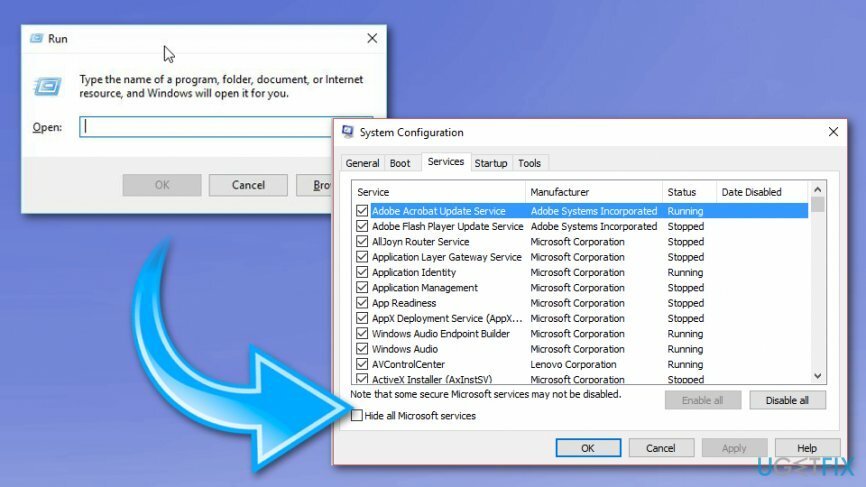
- Elegir la Servicios pestaña y verifique la Esconder todos los servicios de Microsoft
- Hacer clic Desactivar todo
- Entonces Puesta en marcha y seleccione Administrador de tareas abierto
- Elija el primer elemento y Desactive. Repita para todos los elementos en el Administrador de tareas.
- Cuando cierre la ventana del Administrador de tareas, haga clic en Aceptar en la pestaña Inicio y reinicie su computadora
Renovar la dirección IP
Para reparar el sistema dañado, debe adquirir la versión con licencia de Reimagen Reimagen.
- Haga clic derecho en Clave de Windows y seleccione Símbolo del sistema (administrador).
- Escribe ipconfig / release comando y presione Ingresar.
- Ahora ingrese el ipconfig / flushdns comando y presione Ingresar.
- Luego copie y pegue el ipconfig / renovar comando y golpe Ingresar.
- Escribe Salida y presione Enter para cerrar el símbolo del sistema.
Restablecer TCP / IP para deshacerse de WiFi no tiene un error de configuración de IP válido
Para reparar el sistema dañado, debe adquirir la versión con licencia de Reimagen Reimagen.
- Haga clic derecho en Clave de Windows y seleccione Símbolo del sistema (administrador).
- Copie y pegue los siguientes comandos y presione Ingresar después de cada uno de ellos:
reinicio de netsh winsock
netsh int ip reiniciar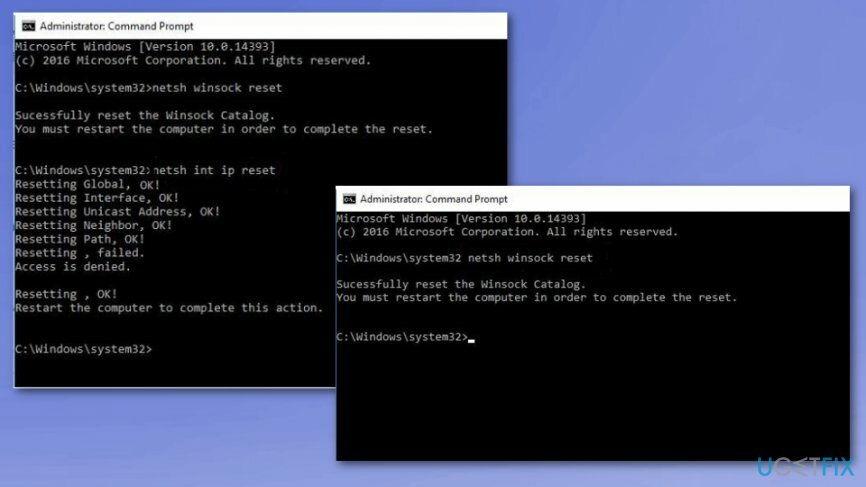
- Escribe Salida y presione Ingresar para cerrar el símbolo del sistema.
- Para ejecutar los cambios, reinicie Windows.
Configurar manualmente la dirección IP
Para reparar el sistema dañado, debe adquirir la versión con licencia de Reimagen Reimagen.
- Haga clic derecho en Clave de Windows y seleccione Conexiones de red.
- Busque su red inalámbrica, haga clic con el botón derecho y seleccione Propiedades.
- Seleccione Protocolo de Internet versión 4 (TCP / IPv4) y haga clic en Propiedades.
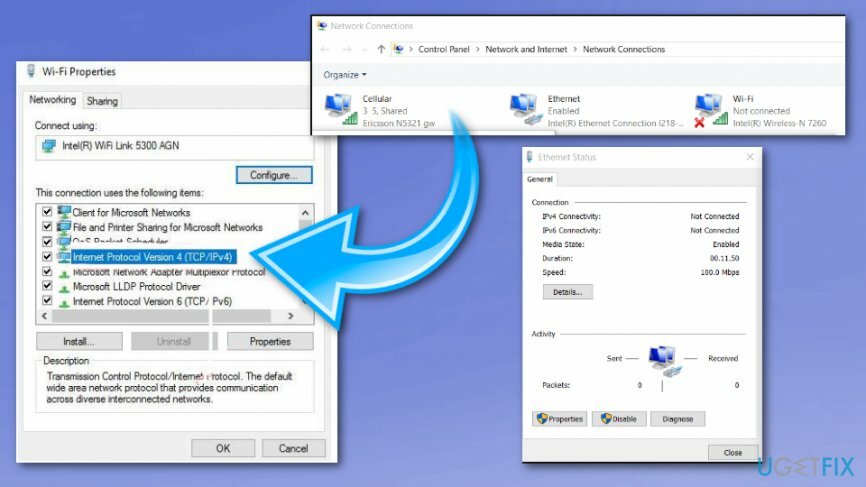
- Haga clic en el use la siguiente dirección IP y complete el Dirección IP, máscara de subred, y Puerta de enlace predeterminada.
- Luego ingrese el Servidor DNS preferido.
- Una vez hecho esto, haga clic en OK para guardar los cambios.
Utilice una conexión Ethernet por cable y cambie el SSID inalámbrico y la contraseña en el módem
Para reparar el sistema dañado, debe adquirir la versión con licencia de Reimagen Reimagen.
Como debe haber entendido, para realizar este WiFi no tiene una configuración de IP válida4, tendrá que conectar su PC con su módem mediante un cable Ethernet. Luego acceda a él y cambie el SSID inalámbrico y la contraseña manualmente.
Actualizar controladores de red
Para reparar el sistema dañado, debe adquirir la versión con licencia de Reimagen Reimagen.
- Haga clic derecho en el botón de Windows y seleccione Administrador de dispositivos
- Ampliar la Adaptadores de red sección
- Haga clic con el botón derecho en el controlador de su adaptador de red y seleccione Actualizar controlador
- A continuación, seleccione Busque automáticamente el software del controlador actualizado
- Espere hasta que Windows instale las actualizaciones y reiniciar
Establezca el ancho del canal de Network Connection en Auto
Para reparar el sistema dañado, debe adquirir la versión con licencia de Reimagen Reimagen.
- Haga clic derecho en el botón de Windows y seleccione Conexiones de red.
- Busque su conexión inalámbrica, haga clic con el botón derecho y seleccione Propiedades.
- Haga clic en el botón Configurar y expanda el Avanzado sección.
- Encuentra el Ancho del canal 802.11n para la banda 2.4 y configúrelo en Auto.
- Hacer clic OK para guardar los cambios y reiniciar Windows.
Repara tus errores automáticamente
El equipo de ugetfix.com está tratando de hacer todo lo posible para ayudar a los usuarios a encontrar las mejores soluciones para eliminar sus errores. Si no quiere luchar con las técnicas de reparación manual, utilice el software automático. Todos los productos recomendados han sido probados y aprobados por nuestros profesionales. Las herramientas que puede utilizar para corregir su error se enumeran a continuación:
Oferta
¡hazlo ahora!
Descarga FixFelicidad
Garantía
¡hazlo ahora!
Descarga FixFelicidad
Garantía
Si no corrigió su error con Reimage, comuníquese con nuestro equipo de soporte para obtener ayuda. Por favor, háganos saber todos los detalles que crea que deberíamos saber sobre su problema.
Este proceso de reparación patentado utiliza una base de datos de 25 millones de componentes que pueden reemplazar cualquier archivo dañado o faltante en la computadora del usuario.
Para reparar el sistema dañado, debe adquirir la versión con licencia de Reimagen herramienta de eliminación de malware.

Para permanecer completamente anónimo y evitar que el ISP y el gobierno de espionaje en ti, deberías emplear Acceso privado a Internet VPN. Le permitirá conectarse a Internet mientras es completamente anónimo al cifrar toda la información, evitar rastreadores, anuncios y contenido malicioso. Lo más importante es que detendrá las actividades de vigilancia ilegal que la NSA y otras instituciones gubernamentales están realizando a sus espaldas.
Circunstancias imprevistas pueden ocurrir en cualquier momento mientras se usa la computadora: puede apagarse debido a un corte de energía, un La pantalla azul de la muerte (BSoD) puede ocurrir, o las actualizaciones aleatorias de Windows pueden aparecer en la máquina cuando se fue por algunos minutos. Como resultado, es posible que se pierdan sus tareas escolares, documentos importantes y otros datos. A recuperar archivos perdidos, puede usar Recuperación de datos Pro - busca copias de archivos que todavía están disponibles en su disco duro y los recupera rápidamente.